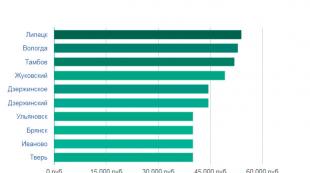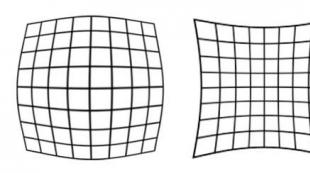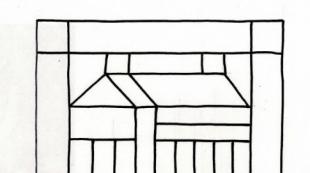Инструкция по работе программой «1С. Склад. Программа «1С: Торговля и склад» – обучение и возможности Знание 1 с торговля 7.7
Складские операции
На прошлом уроке мы с вами рассмотрели основные средства: справочник «Основные средства», справочник «Способы отражения расходов», ознакомились со справочниками, имеющими отношение к этому разделу. Научились приходовать основные средства и выводит их в эксплуатацию.
На данном уроке мы рассмотрим складские операции в программе 1С Бухгалтерия 8 . Компании могут иметь несколько мест хранения. Тогда возникает необходимость перемещать товарно-материальные ценности с одного склада на другой склад. Для этого используется документ «Перемещение товаров».
В соответствии с правилами ведения бухгалтерского учета хотя бы раз в год необходимо проводить инвентаризацию товарно-материальных ценностей на складах. Посмотрим, как отражаются в программе 1С Бухгалтерия 8 результаты инвентаризации товарно-материальных ценностей. Могут быть выявлены излишки или недостача. Разберем, как в 1С Бухгалтерии 8 отражается оприходование излишков ТМЦ и списание недостачи.
В конце выполним небольшое самостоятельное практическое задание.
Для знакомства с возможностями программы 1С Бухгалтерия 8 по учету складских операций перейдем в раздел «Склад» .
Перемещение ТМЦ
Нам доступны два вида документов: «Требование-накладная» и «Перемещение товаров». В чем различие? «Перемещение товаров» используется для перемещения товарно-материальных ценностей (товаров, материалов, готовой продукции и оборудования) с одного склада-отправителя на другой склад-получатель.
Документ предназначен для отражения перемещения товаров, материалов, готовой продукции и оборудования между складами.
Документ можно ввести на основании документа Поступление (акт, накладная).
- Склад-отправитель - склад, с которого передается товар, материал или продукция.
- Склад-получатель - склад, на который поступает товар, материал или продукция.
Для отражения перемещения товаров, материалов или готовой продукции необходимо заполнить закладку Товары .
На закладке Товары
Для отражения перемещения комиссионных товаров необходимо заполнить закладку Товары на комиссии .
На закладке Товары на комиссии указывается номенклатура, количество и счета учета номенклатуры.
- Счет учета отправителя, Счет учета получателя - заполняются автоматически при указании номенклатуры на основании регистра Счета учета номенклатуры.
Для отражения перемещения тары необходимо заполнить закладку Тара .
На закладке Тара указывается номенклатура, количество и счета учета номенклатуры.
- Счет учета отправителя, Счет учета получателя - заполняются автоматически при указании номенклатуры на основании регистра Счета учета номенклатуры.
Для отражения перемещения оборудования необходимо заполнить закладку Товары .
На закладке Товары указывается номенклатура, количество и счета учета номенклатуры.
- Счет учета отправителя, Счет учета получателя - заполняются автоматически при указании номенклатуры на основании регистра Счета учета номенклатуры.
Для отражения перемещения товаров c оптового склада (со склада с видом "Оптовый") в автоматизированную торговую точку (на склад с видом "Розничный") необходимо заполнить закладку Товары .
На закладке Товары указывается номенклатура, количество и счет учета отправителя (счет учета товара на оптовом складе).
- Поле Счет учета отправителя заполняется автоматически при указании номенклатуры на основании регистра сведений Счета учета номенклатуры.
В качестве продажной цены для отражения товара в рознице берется цена из регистра сведений Цены номенклатуры.
Для отражения перемещения товаров c оптового склада (со склада с видом "Оптовый") в неавтоматизированную торговую точку (на склад с видом "Неавтоматизированная торговая точка") необходимо заполнить закладку Товары .
На закладке Товары указывается номенклатура, количество и счет учета отправителя (счет учета товара на оптовом складе) и цена товара в рознице.
- Счет учета отправителя -
- Цена заполняется автоматически при указании номенклатуры на основании регистра Цены номенклатуры.
- Счет учета получателя недоступен для изменения.
В качестве продажной цены для отражения товара в рознице берется цена из документа.
Для отражения возврата товаров на оптовый склад (на склад с видом "Оптовый") из автоматизированной торговой точки (со склада с видом "Розничный") необходимо заполнить закладку Товары .
На закладке Товары указывается номенклатура, количество и счет учета получателя (счет учета товара на оптовом складе).
- Поле Счет учета получателя заполняется автоматически при указании номенклатуры на основании регистра Счета учета номенклатуры.
- Счет учета отправителя недоступен для изменения.
Оценка товара для отражения на оптовом складе определяется как разность продажной стоимости и торговой наценки по данному товару.
Для отражения возврата товаров на оптовый склад (на склад с видом "Оптовый") из неавтоматизированной торговой точки (со склада с видом "Неавтоматизированная торговая точка") необходимо заполнить закладку Товары .
На закладке Товары указывается номенклатура, количество и счет учета получателя (счет учета товара на оптовом складе) и цена товара в рознице.
- Счет учета получателя заполняется автоматически при указании номенклатуры на основании регистра Счета учета номенклатуры.
- Цена заполняется автоматически при указании номенклатуры. Данные заполняются на основании регистра сведений Цены номенклатуры.
- Счет учета получателя недоступен для изменения.
Оценка товара для отражения на оптовом складе определяется как разность продажной стоимости и торговой наценки.
Для документа Перемещение товаров
- Перемещение товаров
- ТОРГ-13 (Накладная на внутреннее перемещение)
Списания ТМЦ на расходы производства
Для отражения операций списания на расходы производства материалов собственных или полученных на переработку предназначен документ "Требование-накладная". Документ можно ввести на основании документов: Поступление (акт, накладная), Отчет производства за смену, Оказание производственных услуг, Реализация услуг по переработке.
Документ обслуживает два режима ввода данных:
- Для отражения типовых производственных операций - установлен флажок в шапке документа.
- Для списания МПЗ на расходы, не связанные с производством (издержки обращения, прочие расходы) - не установлен флажок Счета затрат на закладке "Материалы" в шапке документа. В этом случае необходимо заполнить закладку Счет затрат .
Для отражения списания собственных материалов на расходы производства нужно заполнить закладку Материалы. При отражении типовых производственных операций должен быть установлен флажок Счета затрат на закладке "Материалы" в шапке документа. В этом случае на закладке указывается:
- Счет затрат - счет учета расходов по списанию материалов.
- Подразделение затрат - производственное подразделение организации, на расходы которого списаны материалы.
- Номенклатурная группа - вид выпуска, на расходы по производству которого списаны материалы.
- Статья затрат - статья учета расходов по списанию материалов.
- Поля Счет затрат , Подразделение затрат , Номенклатурная группа , Статься затрат могут заполняться автоматически на основании документов Отчет производства за смену, Оказание производственных услуг, Реализация услуг по переработке.
При упрощенной системе налогообложения в поле Расходы (НУ) указывается порядок отражения расходов в налоговом учете.
Для отражения списания материалов заказчика на расходы производства нужно заполнить закладку Материалы заказчика. На этой закладке указывается:
- Счет учета - счет учета материалов заказчика на складе. Поле может заполняться автоматически на основании документа Поступление (акт, накладная) с операцией В переработку . В поле Счет учета необходимо указать счет 003.01 "Материалы на складе" или его субсчет.
- Счет передачи - счет учета материалов заказчика, списанных в производство. В поле Счет передачи необходимо указать счет 003.02 "Материалы, переданные в производство" или его субсчет.
Для налогового учета (по налогу на прибыль) операция списания материалов заказчика в производство не отражается, т.к. она не влияет на признание доходов и расходов.
Для документа Требование-накладная предусмотрены следующие печатные формы:
- М - 11
- Требование-накладная
На основании документа Отчет производства за смену можно ввести документ:
- Реализация услуг по переработке
Спишем на затраты
- Дата: 29.01.2015
- Количество: 1
- Счет учета: 10.01
- Счет затрат: 26
- Подразделение: Администрация
Перейдем к инвентаризации ТМЦ.
Хотя бы раз год в соответствии с требованиями законодательства нужно проводить инвентаризацию товарно-материальных ценностей перед составлением годовой бухгалтерской отчетности. Обычно такое мероприятие оформляется приказом по компании.
Так же определены и другие случаи проведения инвентаризации:
- при передаче имущества в аренду, выкупе, продаже, а также при преобразовании государственного или муниципального унитарного предприятия;
- перед составлением годовой бухгалтерской отчетности (кроме имущества, инвентаризация которого проводилась не ранее 1 октября отчетного года). В организациях, расположенных в районах Крайнего Севера и приравненных к ним местностях, инвентаризация товаров и материалов проводится в период их наименьших остатков;
- при смене материально ответственных лиц;
- при выявлении фактов хищения, злоупотребления или порчи имущества;
- в случае стихийного бедствия, пожара или других чрезвычайных ситуаций, вызванных экстремальными условиями;
- при реорганизации или ликвидации организации;
- в других случаях, предусмотренных законодательством Российской Федерации.
Документ "Инвентаризация товаров на складе" предназначен для проведения инвентаризации товаров, материалов и продукции на оптовых, розничных складах и в неавтоматизированных торговых точках, формирования и печати сличительной ведомости и инвентаризационной описи при проведении инвентаризации на складах организации, а также выписки актов списания и оприходования излишков на основании данного документа при наличии расхождений между фактическими и документально подтвержденными остатками номенклатурных позиций.
Инвентаризация может быть проведена по складу или по материально-ответственному лицу.
Если инвентаризация проводится по складу, то в шапке документа нужно указать Склад - место хранения, по которому проводится инвентаризация.
Если инвентаризация проводится по нескольким складам материально ответственного лица, то нужно указать Ответственное лицо , при этом склад заполнять не нужно.
На закладке Товары указывается список номенклатурных позиций и данные инвентаризации. Список номенклатурных позиций можно автоматически заполнить по данным бухгалтерского учета по кнопке Заполнить .
- Отклонение - фиксируется отклонение между фактическим остатком, зафиксированным в результате поведения инвентаризации, и остатком по данным учета.
- Количество - указывается фактическое количество товара, зафиксированное по результатам проведения инвентаризации.
- Учет. количество - отображается количество по данным бухгалтерского учета. Эти данные не редактируются.
- Сумма - указывается фактическая себестоимость товара по результатам проведения инвентаризации.
- Учет. сумма (сумма по данным учета) - отображаются данные о суммарной себестоимости, рассчитанной на основании введенных в информационную базу документов. Эти данные не редактируются.
На закладке Дополнительно указываются:
- Реквизиты приказа о проведении инвентаризации
- Состав инвентаризационной комиссии
При проведении инвентаризации на складе с видом "Неавтоматизированная торговая точка" дополнительно отображается графа Розн. цена (руб) . В этой графе указывается продажная цена, которая будет заполняться в отчете о розничных продажах по результатам инвентаризации.
Для документа предусмотрены следующие печатные формы:
- Инвентаризация товаров на складе
- ИНВ-3 (Инвентаризационная опись товаров)
- ИНВ-19 (Сличительная ведомость)
- ИНВ-22 (Приказ)
На основании документа Инвентаризация товаров на складе можно ввести следующие документы:
- Оприходование товаров
- Списание товаров
- Отчет о розничных продажах
Перейдем в раздел «Склад» журнал «Инвентаризация товаров» и создадим одноименный документ.
Провести инвентаризацию
- Дата: 01.02.2015
- МОЛ: директор
- Номенклатура: Бумага для принтера
- Фактическое количество: 10
- Проведение инвентаризации с 01.02.2015 по 01.02.2015
- Документ: Приказ № 1 от 31.01.2015
- Причина: Годовая
- Инвентаризационная комиссия: Директор, Председатель: Да
Оприходование излишков
На основании инвентаризационной ведомости в программе 1С Бухгалтерия 8 можно создать документ «Оприходование товаров».
Документ предназначен для оформления факта оприходования излишков товаров на склад.
При вводе документа в шапке обязательно нужно указать следующие реквизиты:
- Склад - место хранения, на которое приходуются излишки товаров.
- Статья доходов - статья прочих доходов и расходов, на которую будут отнесены доходы в бухгалтерском и налоговом учете.
В табличной части Товары нужно заполнить следующие реквизиты:
- Номенклатура - товар, продукция или материал который приходуется на склад.
- Количество - количество товара.
- Сумма - стоимость, по которой товар будет отражен в учете.
- Счет учета - счет оприходования товара.
При упрощенной системе налогообложения в момент оприходования товара в Книге учета доходов и расходов регистрируется доход на сумму оприходованных товаров.
Для документа Оприходование товаров предусмотрены печатная форма:
- Накладная на оприходование товара
На основании инвентаризации от 01.02.2015 оформим оприходование товара.
- Дата: 01.02.2015
- Статья доходов: Оприходование излишков
- Номенклатура: Бумага для принтера
- Количество: 1
- Цена: 200
- Счет учета: 10.01
Списание недостачи
Аналогичным образом на основании инвентаризационной ведомости в программе 1С Бухгалтерия 8 можно создать документ «Списание товаров».
Документ предназначен для отражения списания оборудования, товаров, материалов и готовой продукции на недостачи и потери от порчи ценностей. Документ можно ввести на основании документа Инвентаризация товаров на складе.
При вводе документа в шапке обязательно нужно указать Склад , с которого осуществляется списание.
Для отражения списания товаров, материалов, готовой продукции и оборудования необходимо заполнить закладку Товары.
На закладке Товары указывается номенклатура, количество и счет учета.
- Поле Счет учета
- При списании товаров из неавтоматизированной розничной торговой точки, в которой учет товаров ведется по продажным ценам, необходимо дополнительно заполнить поле Розн. цена (руб.) .
Для отражения списания тары необходимо заполнить закладку Тара.
На закладке Тара указывается номенклатура, количество и счет учета.
- Поле Счет учета заполняются автоматически при указании номенклатуры. Информация для заполнения берется из регистра Счета учета номенклатуры.
Для документа Списание товаров предусмотрены следующие печатные формы:
- Акт списания товаров
ТОРГ-16 (Акт о списании товаров)
Практическое задание
Списать на затраты
- Дата: 26.02.2015
- Номенклатура: Бумага для принтера
- Количество: 4
- Счет учета: 10.01
- Счет затрат: 26
- Подразделение: Администрация
- Статья затрат: Списание материалов
Списать на затраты
- Дата: 24.03.2015
- Номенклатура: Бумага для принтера
- Количество: 4
- Счет учета: 10.01
- Счет затрат: 26
- Подразделение: Администрация
- Статья затрат: Списание материалов
Провести инвентаризацию
- Дата: 01.03.2015
- МОЛ: директор
- Номенклатура: Бумага для принтера
- Фактическое количество: 5
На основании инвентаризации от 01.03.2015 оформить списание недостачи.
- Дата: 01.03.2015
- Номенклатура: Бумага для принтера
- Количество: 1
- Счет учета: 10.01
- 1С:Предприятие 7.7 Работа с торговым оборудованием
"1С:Торговля и cклад" представляет собой компоненту "Оперативный учет" системы "1С:Предприятие" с типовой конфигурацией для автоматизации складского учета и торговли.
Компонента "Оперативный учет" предназначена для учета наличия и движения материальных и денежных средств. Она может использоваться как автономно, так и совместно с другими компонентами "1С:Предприятия".
"1С:Торговля и склад" предназначена для учета любых видов торговых операций. Благодаря гибкости и настраиваемости, система способна выполнять все функции учета - от ведения справочников и ввода первичных документов до получения различных ведомостей и аналитических отчетов.
|
|
Новые функциональные и сервисные возможности:
Подробнее см. редакция 9.2 типовой конфигурации "Торговля+Склад" |
Автоматизация любых торговых и складских операций
"1С:Торговля и склад" автоматизирует работу на всех этапах деятельности предприятия.
Типовая конфигурация позволяет:
- вести раздельный управленческий и финансовый учет
- вести учет от имени нескольких юридических лиц
- вести партионный учет товарного запаса с возможностью выбора метода списания себестоимости (FIFO, LIFO, по средней)
- вести раздельный учет собственных товаров и товаров, взятых на реализацию
- оформлять закупку и продажу товаров
- производить автоматическое начальное заполнение документов на основе ранее введенных данных
- вести учет взаиморасчетов с покупателями и поставщиками, детализировать взаиморасчеты по отдельным договорам
- формировать необходимые первичные документы
- оформлять счета-фактуры, автоматически строить книгу продаж и книгу покупок, вести количественный учет в разрезе номеров ГТД
- выполнять резервирование товаров и контроль оплаты
- вести учет денежных средств на расчетных счетах и в кассе
- вести учет товарных кредитов и контроль их погашения
- вести учет переданных на реализацию товаров, их возврат и оплату
В "1С:Торговля и склад" вы можете:
- задать для каждого товара необходимое количество цен разного типа, хранить цены поставщиков, автоматически контролировать и оперативно изменять уровень цен
- работать со взаимосвязанными документами
- выполнять автоматический расчет цен списания товаров
- быстро вносить изменения с помощью групповых обработок справочников и документов
- вести учет товаров в различных единицах измерения,
- а денежных средств - в различных валютах
- получать самую разнообразную отчетную и аналитическую информацию о движении товаров и денег
- автоматически формировать бухгалтерские проводки для 1С:Бухгалтерии.
Работа с распределенными информационными базами*
Основное назначение средств работы с распределенными информационными базами - организация единой системы автоматизированного учета на предприятиях, имеющих территориально удаленные объекты: филиалы, склады, магазины, пункты приема заказов и иные подобные подразделения, не связанные локальной сетью:
- ведение неограниченного количества автономно работающих информационных баз
- полная или выборочная синхронизация данных
- настройка состава синхронизируемых данных
- произвольный порядок и способ передачи изменений
Использование средств управления распределенными информационными базами не ограничивает действия пользователей системы. Все изменения данных система отслеживает автоматически и передает их в соответствии с описанными правилами синхронизации.
* Компонента "Управление распределенными информационными базами" поставляется отдельно
Надежность и безопасность
"1С:Торговля и склад" содержит средства обеспечения сохранности и непротиворечивости информации:
- возможность запрещения пользователям "прямого" удаления информации
- специальный режим удаления данных с контролем перекрестных ссылок
- возможность запрещения пользователям редактировать данные за прошлые отчетные периоды
- установка запрета на редактирование печатных форм документов
- "запирание" системы пользователем при временном прекращении работы.
Гибкость и настраиваемость
"1С:Торговля и склад" может быть адаптирована к любым особенностям учета на конкретном предприятии. В состав системы входит Конфигуратор, который позволяет при необходимости настроить все основные элементы системы:
- редактировать существующие и создавать новые необходимые документы любой структуры
- изменять экранные и печатные формы документов
- создавать журналы для работы с документами и произвольно перераспределять документы по журналам для эффективной работы с ними
- редактировать существующие и создавать новые справочники произвольной структуры
- редактировать свойства справочников:
- изменять состав реквизитов,
- количество уровней,
- тип кода,
- диапазон проверки уникальности кода
- и другое
- создавать регистры для учета средств в любых необходимых разрезах
- создавать любые дополнительные отчеты и процедуры обработки информации
- описывать поведение элементов системы на встроенном языке.
Современный интерфейс
"1С:Торговля и склад" следует современным стандартам пользовательского интерфейса:
- "советы дня" подскажут вам эффективные приемы работы и удобные возможности системы
- служебные окна умеют "прикрепляться" к границам главного окна программы
- главное меню системы содержит "образы" команд - такие же образы помещены на кнопках панелей инструментов
- кнопки панелей инструментов могут быть обозначены не только рисунками, но и текстом.
Открытость и доступность
"1С:Торговля и склад" содержит разнообразные средства для связи с другими программами.
Возможность импорта и экспорта информации через текстовые файлы позволит обмениваться данными практически с любой программой.
Кроме этого, встроенный язык содержит средства работы с файлами формата DBF.
Также "1С:Торговля и склад" поддерживает современные средства интеграции приложений: OLE, OLE Automation и DDE. Использование этих средств позволяет:
- управлять работой других программ, используя встроенный язык "1С:Торговля и склад", - например, формировать отчеты и графики в Microsoft Excel
- получать доступ к данным "1С:Торговля и склад" из других программ
- вставлять в документы и отчеты "1С:Торговля и склад" объекты, созданные другими программами - например, помещать в первичные документы логотип фирмы
- размещать в документах и отчетах рисунки и графики.
В "1С:Торговля и склад" реализована поддержка открытых стандартов: обмена коммерческой информацией (CommerceML) и обмена платежными документами (1С:Предприятие – Клиент банка). Это дает возможность:
- формировать и выгружать коммерческие предложения на Web – витрины, поддерживающие стандарт
- организовывать электронный обмен каталогами, прайс-листами и документами со своими контрагентами
- обмениваться платежными документами (платежными поручениями и выписками) с системами Клиент – банка
Из 1С:Торговля и Склад можно управлять собственной Web-витриной, размещенной на ресурсе
Описание Отзывы (0) Скриншоты
- Первое, что возникает перед пользователем, это, конечно, необходимость скачать1С: 77 торговля и склад. И если же файл будет использован для обычно работы, без подключения к серверу, нужно просто открыть установщик программы;
- Выбрать соответствующие категории: папку для установки и т.д. По окончании, стоит еще и установить драйвер HASP;
- После установке вышеперечисленных параметров, необходимо перейти к установке Тонкого клиента, процесс для которого нужно также открыть в исходном архиве.
Организация рабочего процесса для работников экономической сферы и предпринимателей средней руки, с каждым годом становится все более автоматизированной, а все это благодаря программе 1С: Предприятие. Торговля, склад и все документы, связанные с получением груза и распоряжением данными ресурсами - все это легко можно внести в ведомость.
При всем этом, работа будет выполнена многим легче, а результат обычно менее подвержен ошибкам , чем при расчётах вручную. К тому же, в каждую версию добавляются новые полезные функции, чтобы, в конечном итоге, полностью перевести работу сотрудников в автоматический режим. Так, релиз 1С: Предприятие 8 торговля и склад, скачать который можно на данном сайте, позволит контролировать более полный объем информации из различных сфер работы предприятия.
Приложение 1С: Предприятие 77 торговля и склад- новый релиз - совокупность обновленных и улучшенных функций. Так, можно получить новые возможности управления продажами , создание графиков отгрузки платежей, анализ заявок клиента и просроченных задолженностей. Управлять ценообразованием и всеми сопутствующими функциями (контроль условий и объема продаж, проведения акций и бонусных программ), управление торговыми агентами и легкая, более простая в сравнении с предыдущими версиями, процедуры формирования отчетностей.
Процесс установки 1С: Предприятие торговля и склад
Чтобы скачать 1С: Предприятие торговля и склад, необходимо всего лишь перейти по активной ссылке, что представлена на сайте. Как и говорилось ранее, всегда можно совершить сие действие, а именно скачать1С: Предприятие торговля и склад, бесплатно, лишь воспользовавшись данным ресурсом. А вот установка, рекомендованная для правильной работы приложения, должна происходить следующим образом:
1. Запуск программы
2. Оприходование Товара через документ оприходование ТМЦ
2.1 Оприходование товара через Документ Поступление в розницу.
3. Продажа товара покупателю
4 Продажа в кредит
5 Закрытие смены и подсчет выручки за день
6 Формирование отчета по выручке за период времени
7 Формируем расходный документ (отдаем выручку хозяевам)
8 Инвентаризация товара
Маленькая хитрость
" Если у вас будут продажи только в РОЗНИЦУ, рекомендуем в настройках сделать еще один склад с пометкой РОЗНИЧНЫЙ СКЛАД. Тем самым в документах поступления, оприходования, появится столбец розничной наценки, что упростит нам с жизнь с контролем розничной наценки (в инструкции как раз описан такой режим работы с розничным складом). Включить/ добавить склад надо через Справочники - Структура компании -Склады, Добавить склад - Поставить галочку Розничный склад. "
1. Запуск программы.
Запуск программы осуществляем через ПУСК- Программы -1СПредприятие -1С Предприятие(Монопольно). Или путем нажатия мышкой на значке.
Выскакивает окно где:
1-выбирается режим «предприятие»
2- Стоит галочка монопольно
3-Указана наша база «Блеск»
4-Вписан путь к базе данных
Все это остается по умолчанию, нам только надо нажать на кнопку 5 «ОК»
Выскакивает окно для выбора пользователей
В окне пользователь выбираем своего пользователя (администратор, продавец)
В окне пароль забиваем свой пароль (никому не говорим ведь от нашего имени могут сделать КАКУ).
Все мы в программе!!!
2. Оприходование Товара через документ оприходование ТМЦ
Для оприходования товара нам надо открыть его. Заходим Документы- Склады- Оприходование ТМЦ
Откроется пустой документ
Выбираем Склад - Основной склад И переходим в Табличную Часть
В табличной части документа
Нажимаем на кнопку Цены
и выбираем тип цены РОЗНИЧНЫЕ
Потом ОК . имеем в документе
Теперь можно приступать к занесению товара. Делаем это путем нажатия на кнопку Подбор
Открывается окно
Расшифруем по порядку
1
-в левой части отображается справочник товаров в виде дерева, если нажать на + возле номенклатура то откроется содержимое в виде дерева групп номенклатура, а с правойлевой(2) части содержимое и групп и карточек товара.
2
-как уже говорилось в правой части отображается список карточек товара и их групп, причем сортировку можно производить как полным списком (8) так и по группам, тоже (8).
3
-Программа может заносить товар по простому клику мыши, может спрашивать количество, или количество и цену. РЕКОМЕНДУЮ выбрать вариант Кол+Цену.
4
-Остатки и цена в колонке, Если поставить там галочку то программа будет отображать нам в (2) столбцы количества имеющегося в наличии и его цену. РЕКОМЕНДУЮ галочку поставить.
5
- Пользуемся пятым пунктом для удаления с подбора (7) одного товара аналог кнопки Del
6
- Пользуемся для очистки всей отобранной позиций товара (7), как правило не используется
7
- Окно выбранного нами товара и его количества с ценой (это еще не поступивший к нам товар а только предварительная чать)
8
- Возможно самый главный. Это сортировка товара в виде дерева (по группам Одежда, Сувениры, итп) и в общем списке без группировки. Снимается и ставится эта сортировки путем нажатия мышкой по значку.
Итак здесь выбираем товар и заносим его количество стоимость. Если товара у нас еще нет, тогда создадим карточку. Для этого заходим в необходимую группу (например в одежду)
И нажимаем на заначек в левом верхнем углу (можно нажатием клавиши Insert).
У нас открывается новая карточка.
В Наименование заносим название товара и желательно поподробнее. В артикул заносится артикул если есть. В наименование для печати название перенесется само. Проверяем единицу измерения - по умолчанию она у нас шт. Если есть штрих код то достаточно с помощью сканера-штрих-кода пройтись по товару.
Все теперь по кнопке ОК товар у нас будет создан и у нас автоматически откроется предыдущее окно подбора товара и в левой части товара появится товар только что созданный нами.
После того как мы в подборе занесли весь товар. Нажимаем кнопку ОК
У нас откроется окно оприходования с товаром выбранным нами
Теперь делаем следующее: Нажимаем на кнопку Записать потом Провести . Товар у нас поступил, но не произведена расценка - у товара нет цены, для этого нажимаем на кнопку Действия- Обновление цен в справочнике
И сразу переходим на вкладку Розничная цена
Видим окно
Выбираем Устанавливать цены на дату Документа
И Нажимаем на кнопку Обновить цены
Снизу программы выскакивает окошко
Означающее что наш товар уже с обновленными ценами (причем и старый товар который уже у нас был и новый)
Все эти документы можно проводить или кнопкой ОК
или если ее нет то кнопкой Закрыть
.
Товар оприходован
2.1. Оприходование товара через документ Поступление ТМЦ Купля продажа в Розницу.
Для начало хотим прояснить почему именно через документ поступления в розницу. Да так вам же будет проце в документе сразу отобразятся три колонки
1 Закупочная цена
2 Процент наценки
3 Розничная цена
Таким образом мы видим наглядно наш процент наценки и его, кстати, можно проставлять самим и розничная цена будет автоматически расчитываться в третий столбец, а можем сами указать розничную цену и тогда сам процент наценки будет расчитан. Что и не говори удобно . Для таких манипуляций правда надо настроить в справочнике склады выбрать наш склад и указать, что он у нас - Розничный .
Также в документе можно просле вноса товара, до указания наших конечных розничных ценн, Заполнить текущими Розничными ценами - делается для того, что весь ассортимент мы не можем помнить, у кого какая розничная цена на данный момент. Делаем так: действия - изменить спецфикацию - заполнить по типам цен - Розничные. В результате у нас в документ подставятся наши текущие продажные цены, которые нам надо только подкорректировать.
Документы поставщики поступление в розницу купля продажа
Выбираем контрагента …
жмем на кнопку или ins (если нет нужного контрагента, если есть просто выбираем нужного)
наименование контрагента пишем нашего поставщика, так же в договоре взаиморасчетов ставим галочку не контролировать предоставление кредита. Наименование юр лица тоже пишем
Ок все выбираем его два раза щелкаем
Переходим в табличную часть
и по аналогии как в чекККМ заносим товар можно через подбор или кнопкой ins
Вот пример выше нажал на … обведено кружком
Выскакивает окно с выбором номенклатуры
Ищем наш товар если нет то можно прям тут создать обведено квадратом
В документе поступления видно столбцы цена поставки - пишем нашу закупочную цену
Розничная наценка - процентное соотношение закупочной цены к продажной
Розничная цена - наша цена продажи
На примере купили по 10 продаем по 30 наша выручка 200 % в количестве 10 шт
Жмем записать провести если спрашивает то текущее время (идет привязка документов по времени сначала купили а потом продали и никак не иначе)
Еще бывает что товр у нас есть скажем по 12 рублей а мы уже купили по 15 рублей значит нам надо старый товар переоценить по 15 рублей для этого в документе поступления
Жмем действия обновление цен в справочнике
видим что в столбце закупочная у нас нет цены или она отличается от столбца в документие. Значит выбираем (обведено) установить из документа базовую цену -Закупочную
Переходим во вкладку розничная цена
и жмем на обновить цены
Все весь товар с отличной ценой будет переоценен на новую
Все товар пришел на склад и переоценен можно делать продажи.
К сведению, если вносится начальный остаток - лучше вносить его не через документ оприходвание а документом поступления. Таким образом при формировании отчета выручки доход минус расход равно наша выручка мы увидим реальный доход с реальной наценокой, в случае с оприходованием товар взялся из "воздуха "по нулевой закупочной цене.
3.Продажа товара покупателю
Итак к нам пришел покупатель что делать?
Нажимаем на значек
Или заходим Документы-
Работа с ККК-
Чек ККМ
Открывается документ продажи Чек ККМ
Здесь точно также как и в оприходовании через кнопку подбор
Где у нас стоит галочка Остатки и цена в колонке
- для нашего удобства
И Запрашивать Кол+Цену
- для того чтобы можно было внести сразу количественную величину товара. Хотя в этой графе Запрашивать можно поставить Ничего - тогда количество по умолчанию будет единица а цена выберется сама по умолчанию.
Все товар продан.
4. Продажа в кредит
Бывает что человек хочет купить товар а денег нет небеда есть возможность продажи в кредит, для этого нам нужно знать как его зовут Фамилия Имя Отчество, номер телефона, и можно адрес жительства (в дальнейшем будем его называть Контрагент-Покупатель).
Итак для продажи в кредит шелкаем на нужную кнопку
Или заходим в
Документы -
Покупатели-
Реализация (розница)
Откроется окно
Нам надо выбрать нашего клиента (контрагента)
Заходим в контрагенты нажатием на кнопку …
Открывается справочник контрагентов
Далше нажимаем на + напротив Покупатели
Если у нас нет желаемого покупателя то заносим нового покупателя нажатием на заначек левый верхний или кнопкой insert
Откроется окно
Вводим Наименование контрагента
И телефон
Дальше нам надо
Перейти на вкладку Договор взаиморасчетов, чтобы контролировать или не контролировать до какой даты продается товар в долг.
Можем выбрать
Срок кредита дней
Вписывается чило на сколько дней даем в долг.
Сумма кредита
На какую сумму ему можно продавать в долг
И наконец если поставить галочку Неконтролировать то товар будет отпускаться в долг без всяких ограничений РЕКОМЕНДУЮ ставить только ее
Все нажимаем Записать и ОК
Теперь у нас в списке Покупателей появился Иванов Иван, выбираем его двойным щелчком мыши.
Переходим в табличную часть
Нажимаем подбор и продаем по аналогии как в документе Чек ККМ
Открывается окно подбора товара
Где у нас стоит галочка Остатки и цена в колонке - для нашего удобства
И Запрашивать Кол+Цену - для того чтобы можно было внести сразу количественную величину товара. Хотя в этой графе Запрашивать можно поставить Ничего - тогда количество по умолчанию будет единица а цена выберется сама по умолчанию.
Выбор товара осуществляется путем нажатия на папку с плюсиком (зеленым квадратиком)
Когда товар выбран нажимаем кнопку ОК. Отобранный товар переносится в документ чек
Где у нас показан наш товар и его стоимость. Внизу в правом углу указана стоимость покупки.
Как только получили деньги нажимаем на кнопку ОК.
Все товар продан в кредит
5 Закрытие смены и подсчет выручки за день
Документы-
Работа сККМ-
Закрытие кассовой смены
У нас откроется окно закрытия кассовой смены,
если мы делаем как положено закрытие кассовой смены ежедневно и не забываем про нее то нам надо всего лишь нажать на кнопку Сформировать
если мы забыли по какой-то причине закрыть днем днями раньше то в календаре выбираем нужную нам дату и сформировать.
У нас откроется окно сформированное нашими продажами.
При этом
Все документы
Чек ККМ введенные в течение дня удаляются, это нестрашно все продажи за день у нас теперь в документе Отчет ККМ.
Выручка у нас посчитана и показана под надписью Всего (руб) внизу справа.
Если нажать кнопку F8 на клавиатуре, или на кнопку между провести и ок (печать) то можно распечатать этот документ
Все нажимаем на кнопку ОК Смена закрыта.
6. Формирование отчета по выручке за период времени
Когда делаем пересмену или нам просто надо просмотреть и распечатать нашу выручку по дням то делаем следующее.
Нажимаем на значок с конвертом. или
заходим в отчеты- Ведомость по кассе.
У на с откроется окно вида
В период выбираем интервал дат
С такойто-даты
По такую то дату
Если мы хотим за этот промежуток дат видеть документы продаж то ставим галочку -Документы движения
И на кнопку сформировать
На выскочившее окно
Нажимаем кнопку нет
И у нас выходит сформированный отчет вида
В первом столбце показаны даты,
в третьем остаток денег на начала дня
в четвертом расход (отображается в основном товар который нам вернули)
в последнем столбце наш конечный остаток денег на конец дня
можно нажать на иконку принтера и распечатать наш отчет ведомости по кассе.
Если мы хотим посмотреть с документами продажи за этот период то ставим галочку напротив Документы движения, и убираем галочку с пункта касса
Получим отчет типа
Кстати если щелкнуть в левой части на документ то он автоматически откроется
7. Формируем расходный документ (отдаем выручку Начальству)
Бывает что деньги надо отдавать ну там на продукты на зарплату отдать выручку хозяивам для этого нам надо сформировать расходный документ чтобы у нас лишняя денюшка не числилась в кассе.
Делаем следующее
Заходим в Документы- Касса- Расходный Кассовый ордер
Откроется окно
Нам надо выбрать вид оплаты (нажимаем на стрелочку) и выбираем из списка прочее
и выбираем Ф_____а
В итоге получим окно в которое надо вписать изымаемую сумму с кассы
В комментарии запишем для себя на что отдали деньги
Все делаем Записать
Провести
Можно распечатать нажимаем на кнопку печать
И ОК
Аналогично можно выдать зарплату
Все расходник готов деньги минусованы с кассы.
P.S. Жалко только что 1с семерку уже не продают, и с большой вероятностью вы начинаете работать в программе без ЛИЦЕНЗИИ потом все равно рано или поздно не сможите ее официально лицинзировать и работать, прийдется переходить на другой продукт и учиться заново. Учтите что за такое вас по "Головке" не погладят . Да и устарела она морально, 1с верии восемь не такая простая.
Если вы все-таки только начинаете работать посмотрите в сторону других продуктов. Например есть абсолютно бесплатная программа без ограничений ОПСУРТ - наша оценка на 4- у нее пока нет поддержки новых кассовых аппаратов.
Или если бизнес открываете для себя, работаете без наемных сотрудников (нет кассира которому не доверяете ). Перейдите на программный продукт от ИнфоПредприятия, на программу Торговый Склад , она для 1 пользователя бесплатна, нет возможности настроить пароли, но она постоянно поддерживается и регулярно обновляется и дополняется. (Рекомендуем заглянуть к ним в гости).
Это может быть для вас интересно
Обмен данными с терминалом сбора данных. 2
Обмен данными с программой «1С. Офис». 3
Справочники «Номенклатура», «Покрытия», «Типы номенклатуры», «Единицы ТМЦ», «Классификатор единиц измерений ». 4
Справочник «Контрагенты». 7
Справочник «Адреса хранения». 8
Справочник «Технологические ШК». 9
Документы «Заявка покупателя», «Расход ТМЦ». 10
Документ «Приход ТМЦ». 12
Документ «Перемещение ТМЦ». 13
Документ «Ввод остатков». 14
Отчет «Ведомость по остаткам ТМЦ». 15
Отчет «Остатки ТМЦ». 20
Обмен данными с терминалом сбора данных
Для обеспечения обмена данными с терминалом сбора данных (далее ТСД) необходимо запустить «1С. Склад» под пользователем RobotTSD. Пароль пользова
Обмен осуществляется с помощью драйвера АТОЛ и текстовых файлов. Текстовые файлы выгружаются в папку Exchange, которая находится в каталоге базы данных .
Для того чтобы документы могли автоматически проводиться необходимо каждый месяц первого числа запускать программу в монопольном режиме для того чтобы открыть период. Либо делать это заранее в Меню – Операции – Управление оперативными итогами.
https://pandia.ru/text/79/116/images/image002_51.jpg" width="680" height="167 src=">
Новые элементы справочника «Номенклатура» могут создаваться как в ТСД, так и в программе «1С. Склад». Выгрузка справочника «Номенклатура» и других необходимых справочников в ТСД производится каждое утро путем вызова из ТСД процедуры «Загрузка спр».
Наименование нового товара как в базе 1С. Склад, так и в базе ТСД формируется по шаблону:
Тип товараDIN/ISO/Гост/АртикулРазмерКласс прочностиПокрытие
Размер представляется в виде {Символ}16х1,5х60
Тип товара – справочник, содержащий наименование (гайка, винт, …) и символ размера (справочник «Типы номенклатуры»)
{Символ} – один символ, который вводится в типе товара (допустим, М или знак диаметра)
Пробел
Наименование в программе «1С. Склад» формируется автоматически, если оно не заполнено пользователем вручную.
Реквизиты Код и ID ТСД являются служебными и не подлежат ручному редактированию.
https://pandia.ru/text/79/116/images/image004_25.jpg" width="610" height="585 src=">
Открытые коробки создаются автоматически при проведении заявки и помечаются знаком «*» в наименовании. Базовая единица товара должна иметь коэффициент 1. Это наименьшая единица товара, которая может быть отгружена. В ней ведется поштучный учет номенклатуры. Базовая единица создается автоматически. Пользователю необходимо лишь выбрать наименование единицы (например, «шт.») из классификатора единиц изменений. При создании элемента номенклатуры в базе ТСД, если введен множитель единицы больший чем 1, базовая единица с коэффициентом 1 создается автоматически.
Справочник «Единицы ТМЦ» может создаваться как в базе ТСД, так и в программе «1С. Склад». Справочник «Классификатор единиц изменений» заполняется только в программе «1С. Склад».
Справочник «Контрагенты»
Форма списка справочника открывается из Меню – Справочники – Контрагенты.
Контрагенты создаются и редактируются в базе «1С. Офис». В ТСД передаются контрагенты с установленным флажком «Поставщик». Передача данных в ТСД производится, как описано выше, путем вызова процедуры «Загрузка спр» в ТСД.
https://pandia.ru/text/79/116/images/image006_11.jpg" width="565" height="309 src=">
Код адреса создается автоматически и представляет собой строку вида СтеллажЯчейка.
Реквизит «Порядок обхода» служит для задания порядка обхода адресов при комплектации заявки. Например, у адреса 0101 порядок обхода 1, у 0102 – 3, у 0103 – 2. Адреса в ТСД для комплектации конкретной заявки расположатся в таком порядке: 0101, 0103, 0102.
Реквизит «Штрихкод» формируется по кнопке «Этикетка». Если адрес уже задан – на экран выводится уже заполненный адрес для печати этикетки.
Реквизит «ID ТСД» является служебным и заполняется автоматически.
Справочник «Технологические ШК»
Форма списка справочника открывается из Меню – Справочники – Технологические ШК.
Справочник является служебным и служит для хранения уникальных штрихкодов единиц товара на тот случай, если товар на склад приходит без штрихода. При оприходовании такого товара в ТСД в форме прихода товара нажимается кнопка «ШК+».
Документы «Заявка покупателя», «Расход ТМЦ»
Документы находятся в журналах «Заявки» и «Расходы», которые можно открыть из Меню – Журналы.
https://pandia.ru/text/79/116/images/image008_8.jpg" width="619" height="366 src=">
Данные можно группировать по номенклатуре, контрагенту и документу движения. Например, если мы хотим видеть, какими документами изменялись остатки нужно отметить группировку «Документы движения».
Кроме одиночных фильтров по номенклатуре и контрагенту в отчете имеется множественный фильтр. Рассмотрим его работу (одинаковую для всех отчетов).
https://pandia.ru/text/79/116/images/image010_7.jpg" width="644" height="482 src=">
В данном примере при нажатии кнопки «Найти элементы» список будет заполнен элементами номенклатуры с DIN 963.
https://pandia.ru/text/79/116/images/image012_6.jpg" width="619" height="365 src=">
При нажатии на кнопку «ОК» форма настройки отчета закрывается, при нажатии на кнопку «Сформировать» - остается открытой.
При включенном множественном фильтре на закладке ставится символ «!»:
https://pandia.ru/text/79/116/images/image014_7.jpg" width="680" height="604 src=">
Если курсор принимает вид перекрестия с лупой на ячейке – значит, есть какая-то расшифровка. В данном случае открывается карточка номенклатуры.
При нажатии на кнопку «Обновить» отчет формируется с теми же параметрами. При нажатии на кнопку «Настройка» открывается форма настройки отчета. Так работают все отчеты.
Отчет «Остатки ТМЦ»
Отчет вызывается из Меню – Отчеты.
Отчет показывает остатки товаров в разрезе товара, единицы и адреса хранения на заданную дату.